Sono finiti quei giorni in cui avevi bisogno di uno strumento grafico di fascia alta per acquisire la registrazione dello schermo o hardware esterno. Al giorno d'oggi, il software di acquisizione video è semplicissimo da usare e supporta la registrazione di quasi tutto sul computer.
Sebbene molti software di registrazione dello schermo siano gratuiti, alcuni a pagamento potrebbero offrire più funzionalità e funzionalità. Quindi, sceglili saggiamente in base alla piattaforma e ai requisiti. Questo post elenca i migliori 11 miglior software di acquisizione video su Windows e Mac. Continua a leggere e scegli quello adatto.
| Soluzioni praticabili | Maggiori informazioni |
|---|---|
| EaseUS RecExperts ★★★ | EaseUS RecExperts è uno screen recorder versatile che offre tonnellate di...Ulteriori informazioni |
| Debutta il software di acquisizione video | Questo è un videoregistratore versatile e potente. Come il suo nome...Ulteriori informazioni |
| Registra schermo gelato | È un software di acquisizione video gratuito che offre tantissime funzionalità per...Ulteriori informazioni |
| CamStudio | CamStudio può registrare tutte le attività dello schermo e dell'audio sul tuo...Ulteriori informazioni |
| ShareX | Se stai cercando una soluzione completamente gratuita e open source...Ulteriori informazioni |
| Registratore integrato macOS | macOS ha tantissime funzionalità integrate nel sistema operativo, incluso lo schermo...Ulteriori informazioni |
| Studio OBS | Questo è un software di acquisizione video open source e un editor video...Ulteriori informazioni |
| TinyTake | Se ami il software leggero, adorerai TinyTake...Ulteriori informazioni |
| Movavi Screen Recorder | È un popolare registratore dello schermo in grado di registrare schermo, regione...Ulteriori informazioni |
| Registratore schermo Chrome (online) | Se stai cercando una soluzione basata su browser, questo...Ulteriori informazioni |
| ScreenApp(Online) | È uno strumento universale per registrare su qualsiasi piattaforma. Questo online...Ulteriori informazioni |
1. EaseUS RecExperts (Windows/Mac)
EaseUS RecExperts è uno screen recorder versatile che offre tantissime funzionalità per la registrazione. Puoi registrare lo schermo, registrare una webcam, registrare l'audio dal computer e registrare i giochi. È compatibile sia con Windows che con Mac come il miglior software di acquisizione video.
Il software è semplice da usare e con una curva di apprendimento quasi nulla. Poiché supporta vari formati di output, puoi caricare le registrazioni su molte piattaforme social senza sforzo. Puoi anche creare il marchio utilizzando una webcam nel video.
Caratteristiche principali:
- Registra parte dello schermo o schermo intero liberamente
- Programma la registrazione per acquisire video automaticamente
- Registra video e audio in streaming con semplici clic
- Funziona come registratore webcam su Win/Mac
Fai clic sul pulsante seguente per scaricare gratuitamente questo software di acquisizione video.

Come registrare lo schermo su Windows/Mac
Questo post ti offre molti metodi per utilizzare questo software di acquisizione video. Fare clic per conoscere i passaggi dettagliati.

2. Debutta il software di acquisizione video (Windows)
Questo è un videoregistratore versatile e potente. Come indica il nome, questo è il software di acquisizione video gratuito che gli utenti di Windows 10 possono scegliere come toolkit di registrazione sul proprio PC. Questo software supporta l'acquisizione simultanea di video e file audio ed è utile per coloro che desiderano salvare video in streaming nei formati desiderati, come AVI, MP4, MOV, WMV, ecc.
Prima di acquisire i video sul tuo PC Windows, puoi regolare le proporzioni, la frequenza dei fotogrammi e la qualità del video. Le funzionalità di questa applicazione ti consentono di catturare i video che desideri salvare nella forma migliore. Oltre a catturare video, ti aiuta anche a catturare uno screenshot dal video ogni volta che vuoi.
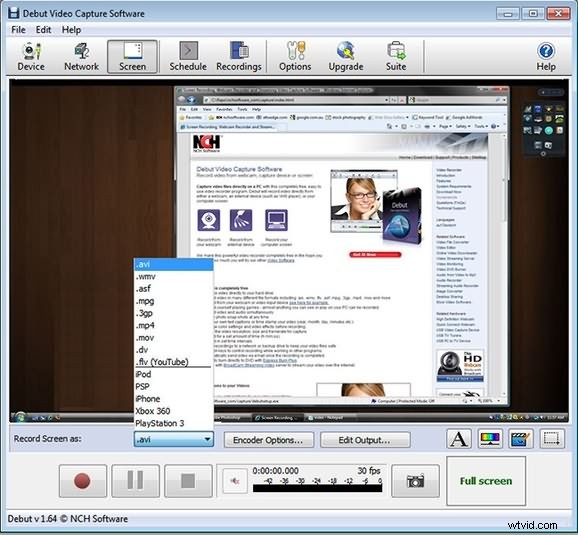
Pro:
- Cattura video da molte fonti, inclusi desktop e webcam
- Evidenzia il mouse durante la registrazione
- Supporta l'aggiunta di testo e timestamp ai tuoi video
Contro:
- Hai bisogno di un software di editing video aggiuntivo
- L'interfaccia è obsoleta
3. Icecream Screen Recorder (Windows)
È un software di acquisizione video gratuito che offre tantissime funzionalità per servire la maggior parte dei consumatori. Oltre alle consuete funzionalità di registrazione menzionate, la forza del software sta nei suoi strumenti come cambiare velocità, programmare la registrazione dello schermo, visualizzare tasti di scelta rapida, aggiungere animazioni di clic del mouse e pubblicare opzioni di editing video.
La parte migliore è che puoi copiare istantaneamente il video girato e incollarlo in app come Skype. È super utile se vuoi condividere qualcosa senza dover modificare e post-registrare rapidamente le cose.
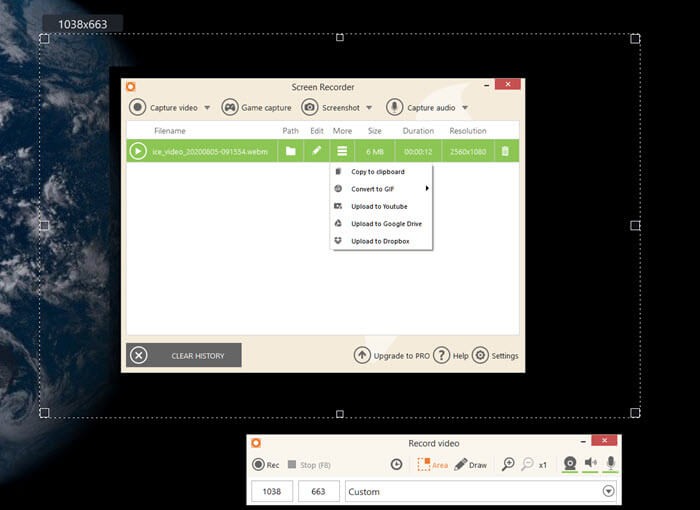
Pro:
- Software di registrazione video per Windows
- Registra lo schermo, registra l'audio del desktop e la webcam
- Annota video con testo, frecce, condivisioni e altro
- Registra webinar e giochi dal vivo
- Offerte al marchio in quanto puoi aggiungere il tuo logo
- Condividi su Dropbox, YouTube, Google Drive e altro
Contro:
- L'editing video è limitato al ritaglio
- Nessuna configurazione FPS automatica per la registrazione del gioco
- Manca un controllo preciso per il bitrate audio
Scarica: icecreamapps.com/Screen-Recorder
4. CamStudio (Windows)
CamStudio può registrare tutte le attività dello schermo e dell'audio sul tuo computer. La registrazione video viene salvata come file video AVI. Il Producer può convertire gli AVI in video Streaming Flash (SWF) snelli, medi e compatibili con la larghezza di banda utilizzando il suo SWF integrato. È completamente gratuito e durante la registrazione puoi utilizzare le annotazioni dello schermo e della webcam.
Questo software di registrazione video per Windows è più adatto per i principianti che desiderano ottenere assistenza tecnica e registrare rapidamente il problema. La scelta di un cursore personalizzato, la creazione di un video più piccolo utilizzando un codec lossless e la curva di apprendimento zero sono un vantaggio.
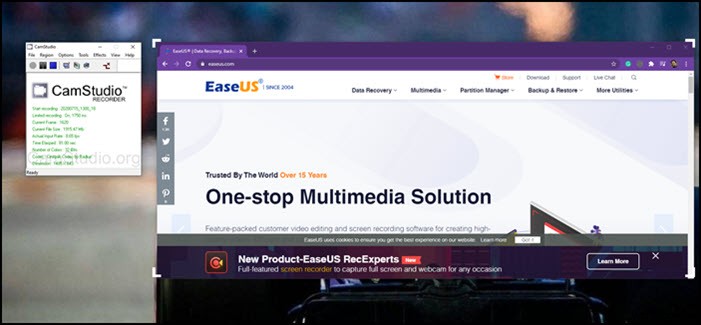
Pro:
- Crea video dimostrativi, tutorial e così via
- Crea video di alta qualità con dimensioni ridotte utilizzando un codec integrato
- Registra dal microfono o dall'altoparlante
- Le scorciatoie da tastiera in alto avviano, mettono in pausa e interrompono rapidamente la registrazione
- Interrompi automaticamente la registrazione dopo un determinato intervallo di tempo
Contro:
- L'interfaccia non è facile da usare e crea confusione
- Può registrare solo in formato AV1 e Flash
- Quest'ultimo è già obsoleto
- Software obsoleto
Scarica: camstudio.org
5. CondividiX (Windows)
Se stai cercando uno strumento di registrazione dello schermo completamente gratuito e open source, ShareX dovrebbe essere la tua scelta. Offre tantissime funzionalità che ti aspetteresti dallo strumento, il che significa anche che c'è una curva di apprendimento sostanziale perché i menu non sono esattamente familiari al primo tentativo.
Può registrare lo schermo, condividere lo schermo con altri e personalizzare molti aspetti del programma. Il software consente di configurare cosa accadrà una volta completata l'acquisizione o completato il caricamento. È perfetto per quegli scenari in cui è necessario seguire un flusso di lavoro. Supporta anche i tasti di scelta rapida per fare le cose rapidamente.
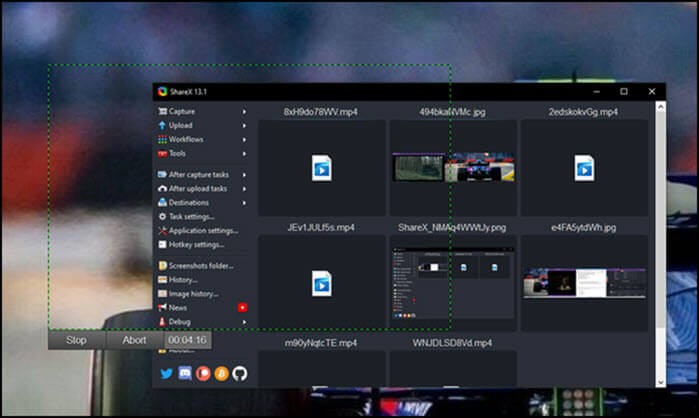
Pro:
- Software di acquisizione video open source
- Videoregistratore in streaming
- Dopo aver catturato il menu delle attività e dopo aver modificato le azioni
- Aggiungi immagini, effetti e filigrane
- Carica su più destinazioni
- Schermo, webcam e registrazione di giochi
- Software leggero
Svantaggi:
- Troppe opzioni possono confondere i nuovi utenti
- Curva di apprendimento elevata
- Alcune funzioni non funzionano come pubblicizzato
Scarica: getharex.com
6. Registratore schermo Chrome (online)
Se stai cercando una soluzione basata su browser, questo software di acquisizione video basato su Chrome è la soluzione perfetta. La parte migliore dell'utilizzo di questo è registrare video in streaming online come Netflix, YouTube e Vimeo. Puoi anche utilizzare questa estensione per la registrazione dello schermo, ma funziona in modo efficiente quando si tratta di registrare le schede del browser.
È perfetto per una soluzione semplice invece di una complicata installazione di software ricca di funzionalità. Inoltre, sarà meglio utilizzarlo per registrazioni basate su browser, come la registrazione di servizi di streaming, quindi la registrazione di desktop.
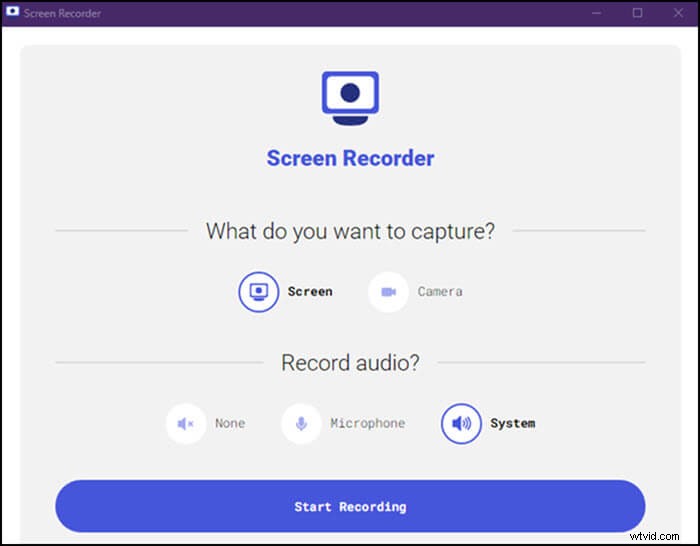
Pro:
- Software di registrazione video gratuito per Windows 10
- Registra a schermo intero su Windows 10
- Supporta la registrazione audio, la registrazione della webcam, la registrazione dell'applicazione
- Solo registrazione basata su schede
- Sistema di registrazione e audio del microfono
- Registra fotocamera
Contro:
- Funziona solo quando il browser è aperto
- Supporto per formati video limitato
- Supporto linguistico limitato
Scarica: chrome.google.com/webstore/detail/screen-recorder/dhopldobnfjeckokfjimfcdagmlhjdce?hl=it
7. Registratore integrato di macOS (macOS)
macOS ha tantissime funzionalità integrate nel sistema operativo, incluso lo strumento di registrazione dello schermo. Se premi Maiuscole-Comando (⌘)-5 sulla tastiera del tuo MacBook, verrà avviato immediatamente l'editor integrato. Offre controlli su schermo per la registrazione dell'intero schermo, la registrazione di una parte selezionata dello schermo o l'acquisizione di un'immagine fissa dello schermo.
Dopo la registrazione, puoi scegliere di salvare i video all'istante o lasciare che il video fluttua come miniatura, che puoi aprire immediatamente in modalità di modifica. È utile quando vuoi modificare subito o vedere un'anteprima. Il timer ti consente di aggiungere un ritardo prima di iniziare la registrazione.
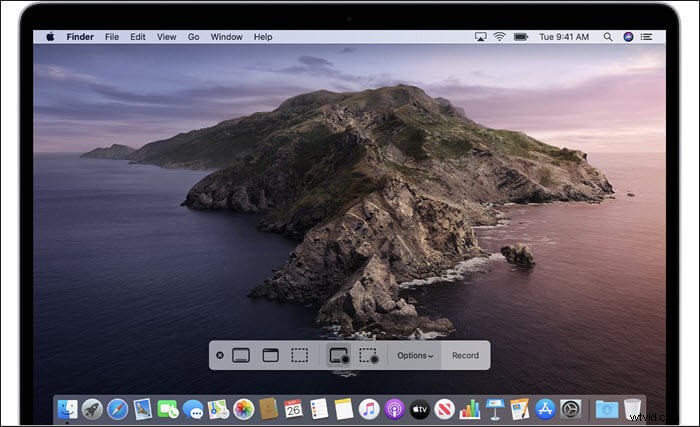
Pro:
- Il modo più semplice per registrare video utilizzando un tasto di scelta rapida
- Registra schermo intero o regione
- Registra schermo con audio su Mac
- Strumenti di modifica della registrazione post
- Puoi usare un microfono o disattivarlo completamente
Svantaggi:
- Editor video integrato mancante
- Manca il supporto per più monitor
- Supporto per la modifica limitato
- La registrazione dell'audio di sistema non è possibile
8. OBS Studio (macOS e Windows)
Questo è un software di acquisizione video open source e un editor video creato per lo streaming live. Il software è prodotto per i giocatori che amano lo streaming di gameplay e utilizzano una webcam. Detto questo, puoi anche usarlo per registrare da più sorgenti video e acquisizione audio in tempo reale. Puoi utilizzare il mixer audio con filtri come noise gate, sopprimere e guadagno in caso di rumore.
Poi arriva la pletora di impostazioni per modificare e ottimizzare ogni aspetto della registrazione e della trasmissione. Infine, la modalità Studio ti consente di visualizzare in anteprima le scene e le sorgenti prima di trasferirle dal vivo.
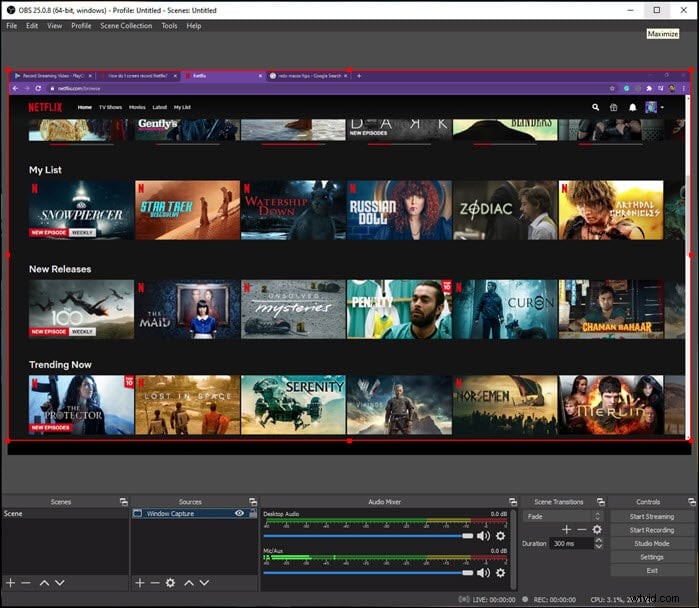
Pro:
- Registra il gioco con l'audio
- Cattura e missaggio di video/audio in tempo reale
- Passa tra più scene
- Mixer audio con filtri pre-sorgente per filtrare il rumore e il guadagno
Svantaggi:
- Il software è riservato ai professionisti. I principianti lo troveranno confuso
- Hai bisogno di un sistema di fascia alta per trasmettere in diretta
- Molte lamentele sulla mancata chiusura del software anche dopo il completamento della registrazione
- L'installazione dei plugin è complicata
Scarica: obsproject.com/download
9. TinyTake (macOS e Windows)
Se ami il software leggero, adorerai TinyTake. Può acquisire immagini e registrare tutte le attività su macOS e TinyTake. Ciò che è utile del software è che offre annotazioni, il che lo rende utile quando condividi video come spiegazione. Puoi anche caricare video sulla loro piattaforma online e condividere istantaneamente i link. Puoi anche condividere video in blocco.
Oltre a registrare video, puoi anche acquisire schermate e aggiungere annotazioni come video. Le annotazioni rendono il software molto utile poiché spiegherai e indicherai le cose in modo preciso ed efficiente.
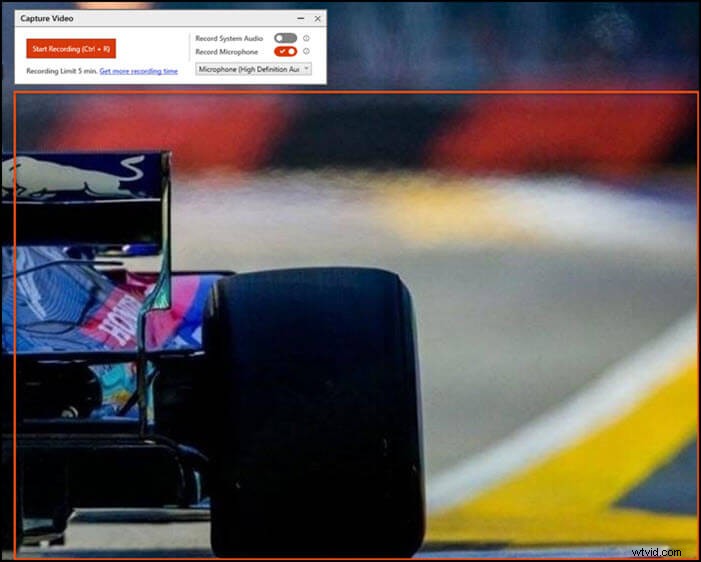
Pro:
- Registratore audio in streaming
- Annota video e screenshot
- Condivisione di file in blocco
- Visualizzatore integrato per i tipi di file
- Carica video direttamente su siti di video come YouTube
Svantaggi:
- Nella sua versione gratuita, sei limitato a cinque minuti di registrazione video
- Nessuna opzione per caricare su YouTube utilizzando macOS
- I video vengono salvati in formato Mp4
- Funzioni di modifica limitate
- Dovrai creare un account con loro per usarlo
Scarica: tinytake.com/tinytake-download
10. ScreenApp (online)
È uno strumento universale per registrare su qualsiasi piattaforma. Questa app per la registrazione dello schermo online non richiede installazione, ma puoi comunque registrare, modificare e condividere lo schermo sul Web all'istante. L'idea alla base dello strumento è quella di offrire un'esperienza di registrazione dello schermo facile da usare senza opzioni e configurazioni complicate. Fornisce inoltre video nel formato più in miniatura possibile, il che lo rende facile da condividere. Puoi registrare un'ora di video senza filigrana o limitazione.
Questo strumento online è utile per coloro che vogliono mantenere tutto online e cercano una dimensione di download molto più piccola. Semplifica la condivisione su una piattaforma social con limiti alle dimensioni del caricamento.
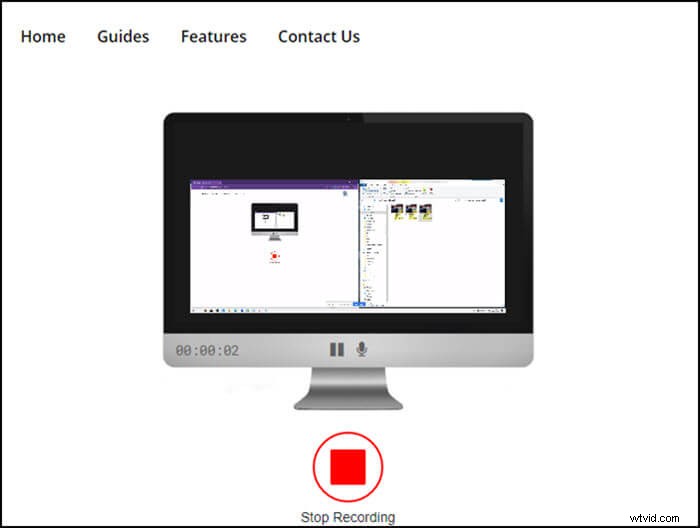
Pro:
- Registra l'intero schermo, una finestra dell'applicazione o una scheda del browser
- Registra audio su Windows 10 e Mac
- Gli editor online ti consentono di rimuovere le sezioni indesiderate prima di scaricarle
- Velocità di download più rapida
- Nessun limite al numero di registrazioni dello schermo
- Registra senza Internet
Contro:
- Nessun supporto MP4 ma offre invece il formato WEBM
- Non puoi modificare facilmente i video scaricati con gli strumenti standard
- Nessuna funzione di annotazione disponibile
Prova: screenapp.io
11. Registratore schermo Movavi (Windows e macOS)
È un popolare registratore dello schermo in grado di registrare schermo, regione, video in streaming, suono di sistema e altro ancora. È possibile selezionare un'area e avviare immediatamente la registrazione. Offre inoltre supporto per più display, utile se si desidera fare riferimento alle note una accanto all'altra. Il video viene finalmente convertito in MP4, AVI, MOV, MKV, GIF e altre immagini. Supporta anche webcam e microfoni.
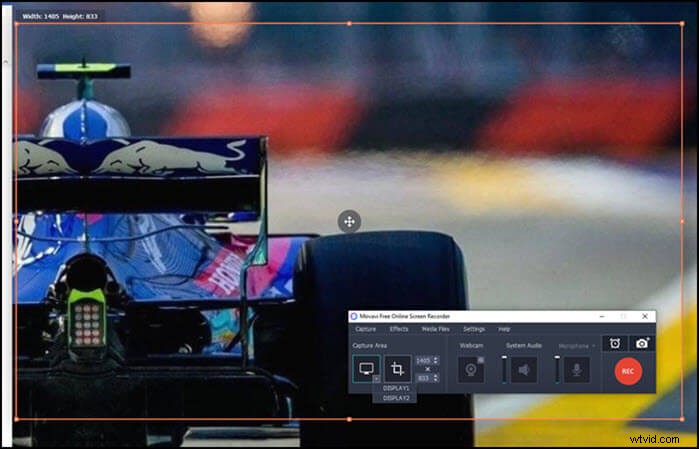
Pro:
- Registra MP3 da YouTube
- Registra facilmente giochi, crea tutorial video e audio
- Editor video avanzato con filtri
- Strumenti avanzati per la stabilizzazione video
Svantaggi:
- La versione gratuita è limitata
- Manca il supporto per lo schermo verde
- Nessun editor video dopo la registrazione
- Nessun supporto per i social media
Scarica: www.movavi.com/screen-recorder-mac
Conclusione
Questi sono alcuni dei migliori software di acquisizione video per macOS e Windows. Mentre alcuni sono completamente gratuiti, altri sono limitati a strumenti gratuiti di registrazione video a schermo intero.
EaseUS RecExperts offre funzionalità eccellenti, incluso il supporto per la registrazione di giochi, desktop, webcam e audio. Può ascoltare il suono del sistema. Fornisce inoltre un'utilità di pianificazione in modo da poter registrare in qualsiasi momento.
